Fix, dass FaceTime auf dem Mac nicht funktioniert
Veröffentlicht: 2021-08-27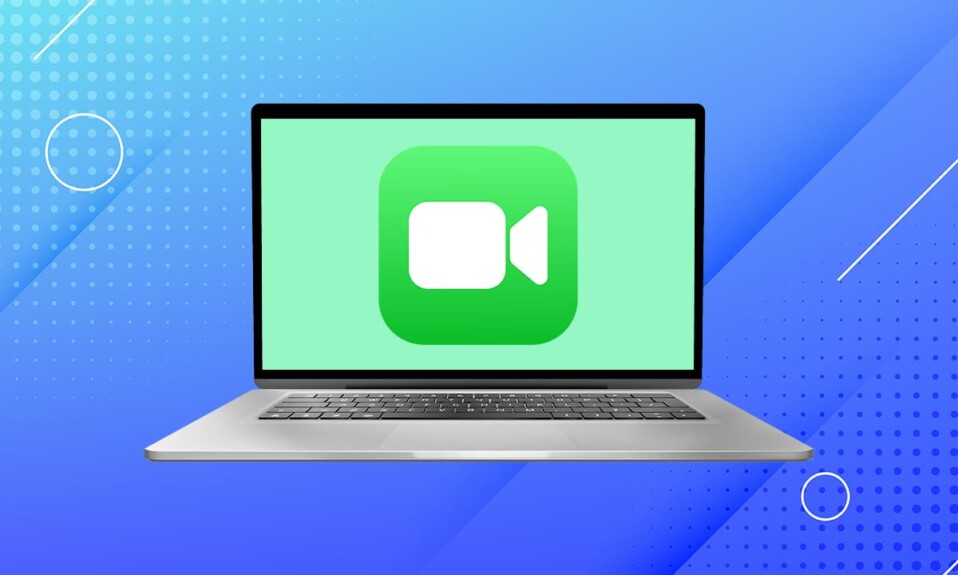
FaceTime ist bei weitem eine der vorteilhaftesten und benutzerfreundlichsten Anwendungen des Apple-Universums. Diese Plattform ermöglicht es Ihnen, mit Ihrer Apple-ID oder Handynummer Videoanrufe mit Freunden und Familie zu tätigen. Das bedeutet, dass Apple-Benutzer nicht auf Anwendungen von Drittanbietern angewiesen sind und sich über FaceTime nahtlos mit anderen Benutzern verbinden können. Es kann jedoch vorkommen, dass FaceTime manchmal nicht auf Mac-Problemen funktioniert. Es wird von einer Fehlermeldung begleitet Anmeldung bei FaceTime nicht möglich . Lesen Sie diese Anleitung, um zu erfahren, wie Sie FaceTime auf dem Mac aktivieren.
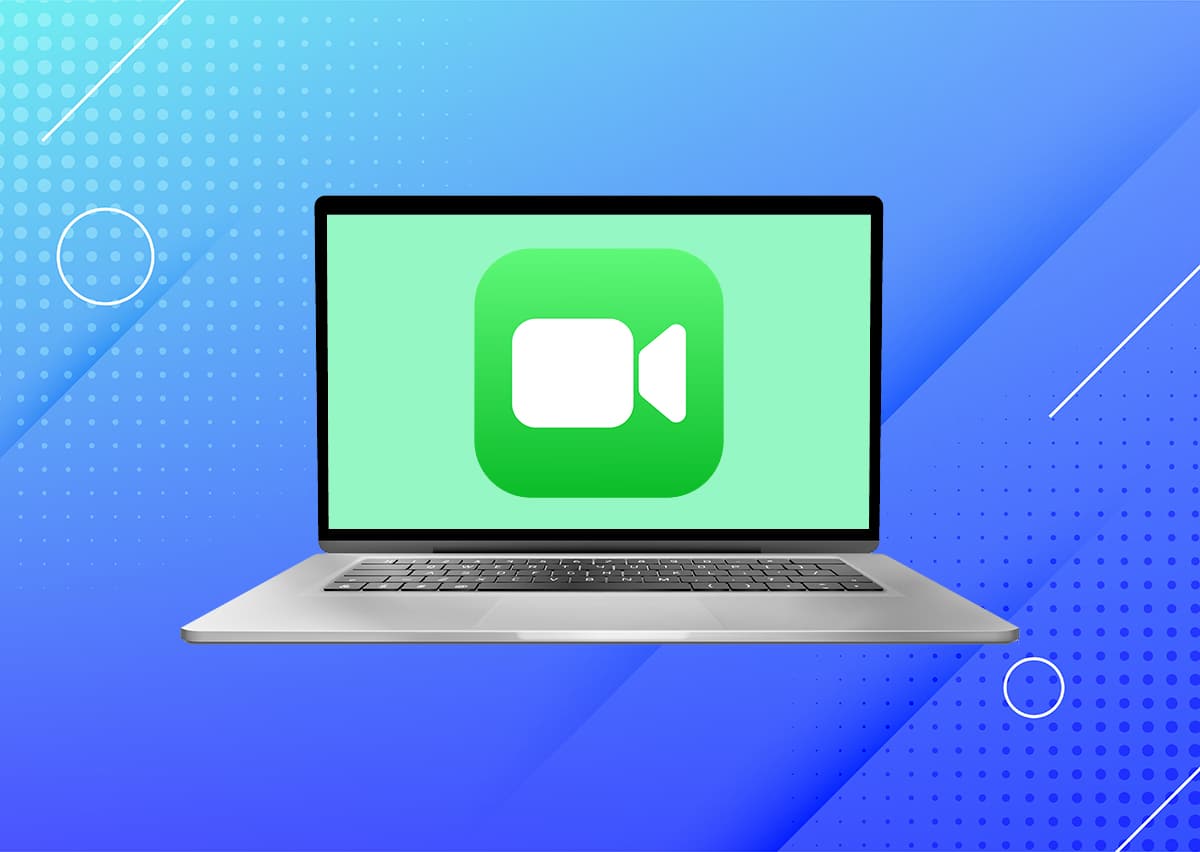
Inhalt
- Facetime funktioniert nicht auf dem Mac, funktioniert aber auf dem iPhone-Problem
- Methode 1: Beheben Sie Probleme mit Ihrer Internetverbindung
- Methode 2: Apple-Server überprüfen
- Methode 3: Überprüfen Sie die FaceTime-Dienstrichtlinie
- Methode 4: Aktualisieren Sie FaceTime
- Methode 5: Schalten Sie FaceTime AUS und dann EIN
- Methode 6: Richtiges Datum und Uhrzeit einstellen
- Methode 7: Überprüfen Sie den Apple ID-Status
- Methode 8: Wenden Sie sich an den Apple-Support
Facetime funktioniert nicht auf dem Mac, funktioniert aber auf dem iPhone-Problem
Wenn Sie feststellen, dass FaceTime auf dem Mac nicht funktioniert, aber auf dem iPhone funktioniert, gibt es keinen Grund zur Panik. In den meisten Fällen kann dieses Problem innerhalb weniger Minuten mit nur wenigen einfachen Schritten behoben werden. Lassen Sie uns sehen, wie!
Methode 1: Beheben Sie Probleme mit Ihrer Internetverbindung
Eine lückenhafte Internetverbindung ist oft schuld, wenn Sie feststellen, dass FaceTime auf dem Mac nicht funktioniert. Als Video-Chat-Plattform benötigt FaceTime eine ziemlich starke, schnelle und stabile Internetverbindung, um richtig zu funktionieren.
Führen Sie einen schnellen Internet-Geschwindigkeitstest durch, um die Geschwindigkeit Ihrer Internetverbindung zu überprüfen, wie im Bild unten dargestellt.
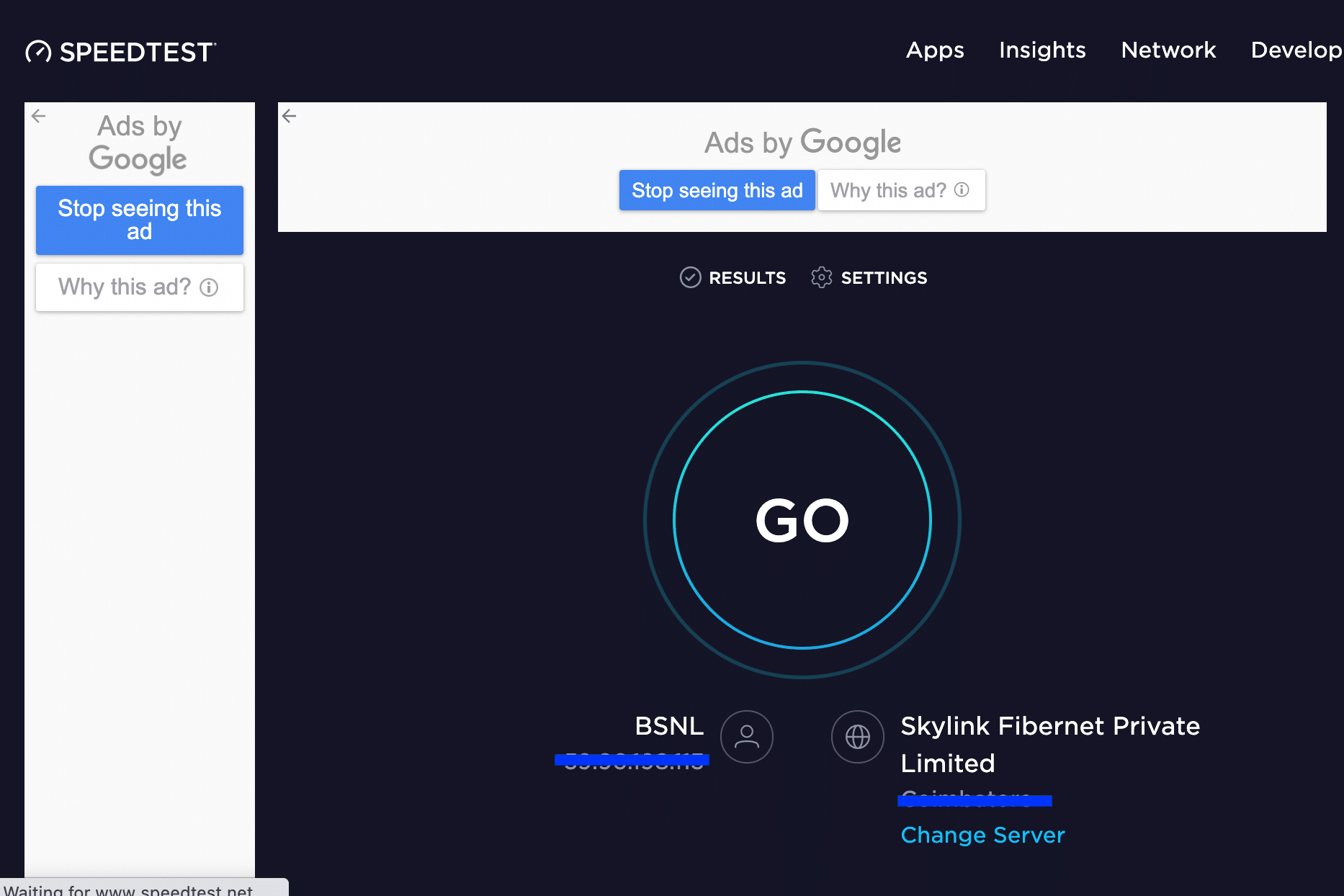
Wenn Ihr Internet langsamer als gewöhnlich arbeitet:
1. Versuchen Sie, Ihren Router zu trennen und wieder anzuschließen .
2. Sie können den Router zurücksetzen , um die Verbindung zu aktualisieren. Drücken Sie einfach die kleine Reset-Taste, wie gezeigt.

3. Alternativ können Sie Wi-Fi auf Ihrem Mac-Gerät aus- und einschalten .
Wenn Sie immer noch Probleme mit der Internet-Download-/Upload-Geschwindigkeit haben, wenden Sie sich an Ihren Internetdienstanbieter.
Methode 2: Apple-Server überprüfen
Bei Apple-Servern kann es zu starkem Datenverkehr oder Ausfallzeiten kommen, was dazu führen kann, dass Facetime auf dem Mac-Problem nicht funktioniert. Das Überprüfen des Status von Apple-Servern ist ein einfacher Prozess, wie unten beschrieben:
1. Rufen Sie in einem beliebigen Webbrowser die Apple-Systemstatusseite auf.
2. Überprüfen Sie den Status des FaceTime-Servers .
- Wenn neben dem FaceTime-Server ein grüner Kreis angezeigt wird, liegt kein Problem vom Ende von Apple vor.
- Wenn eine gelbe Raute erscheint, ist der Server vorübergehend ausgefallen.
- Wenn neben dem Server ein rotes Dreieck zu sehen ist , ist der Server offline.
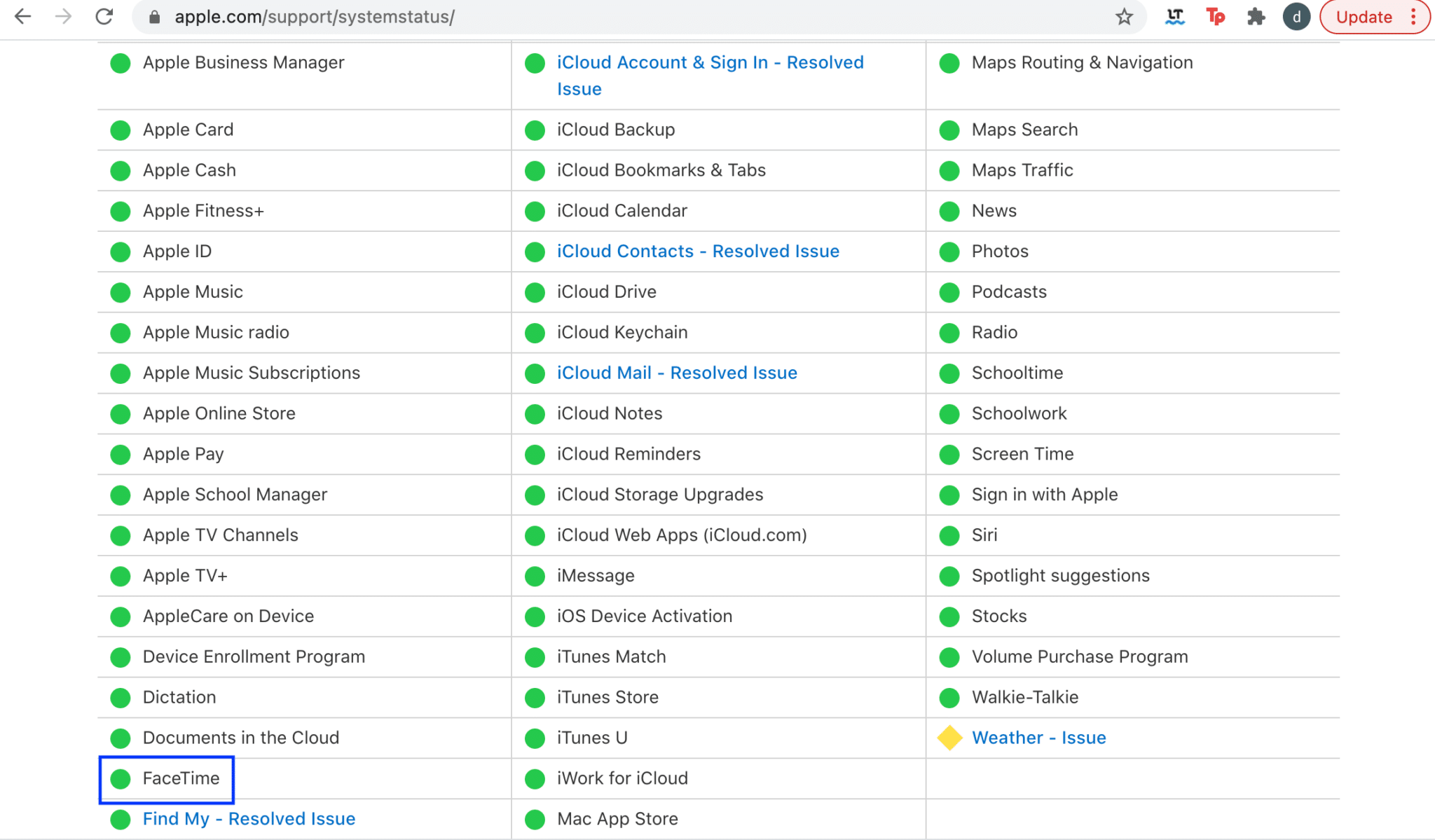
Obwohl es ziemlich selten vorkommt, dass der Server ausfällt, wird er bald wieder betriebsbereit sein.
Lesen Sie auch: So beheben Sie Nachrichten, die auf dem Mac nicht funktionieren
Methode 3: Überprüfen Sie die FaceTime-Dienstrichtlinie
Leider funktioniert FaceTime nicht auf der ganzen Welt. Frühere Versionen von FaceTime funktionieren nicht in Ägypten, Katar, den Vereinigten Arabischen Emiraten, Tunesien, Jordanien und Saudi-Arabien. Dies könnte jedoch durch ein Update auf die neueste Version von FaceTime behoben werden. Lesen Sie die nächste Methode, um zu erfahren, wie Sie FaceTime auf dem Mac aktivieren, indem Sie es aktualisieren.
Methode 4: Aktualisieren Sie FaceTime
Es ist äußerst wichtig, Apps ständig zu aktualisieren, nicht nur FaceTime, sondern alle häufig verwendeten Anwendungen. Wenn neue Updates eingeführt werden, werden Server immer weniger effizient, um mit den veralteten Versionen zu arbeiten. Eine veraltete Version kann dazu führen, dass Facetime auf dem Mac nicht funktioniert, aber auf dem iPhone funktioniert. Befolgen Sie die angegebenen Schritte, um sicherzustellen, dass Ihre FaceTime-Anwendung auf dem neuesten Stand ist:

1. Starten Sie den App Store auf Ihrem Mac.
2. Klicken Sie im Menü auf der linken Seite auf Updates .
3. Wenn ein neues Update verfügbar ist, klicken Sie neben FaceTime auf Update .
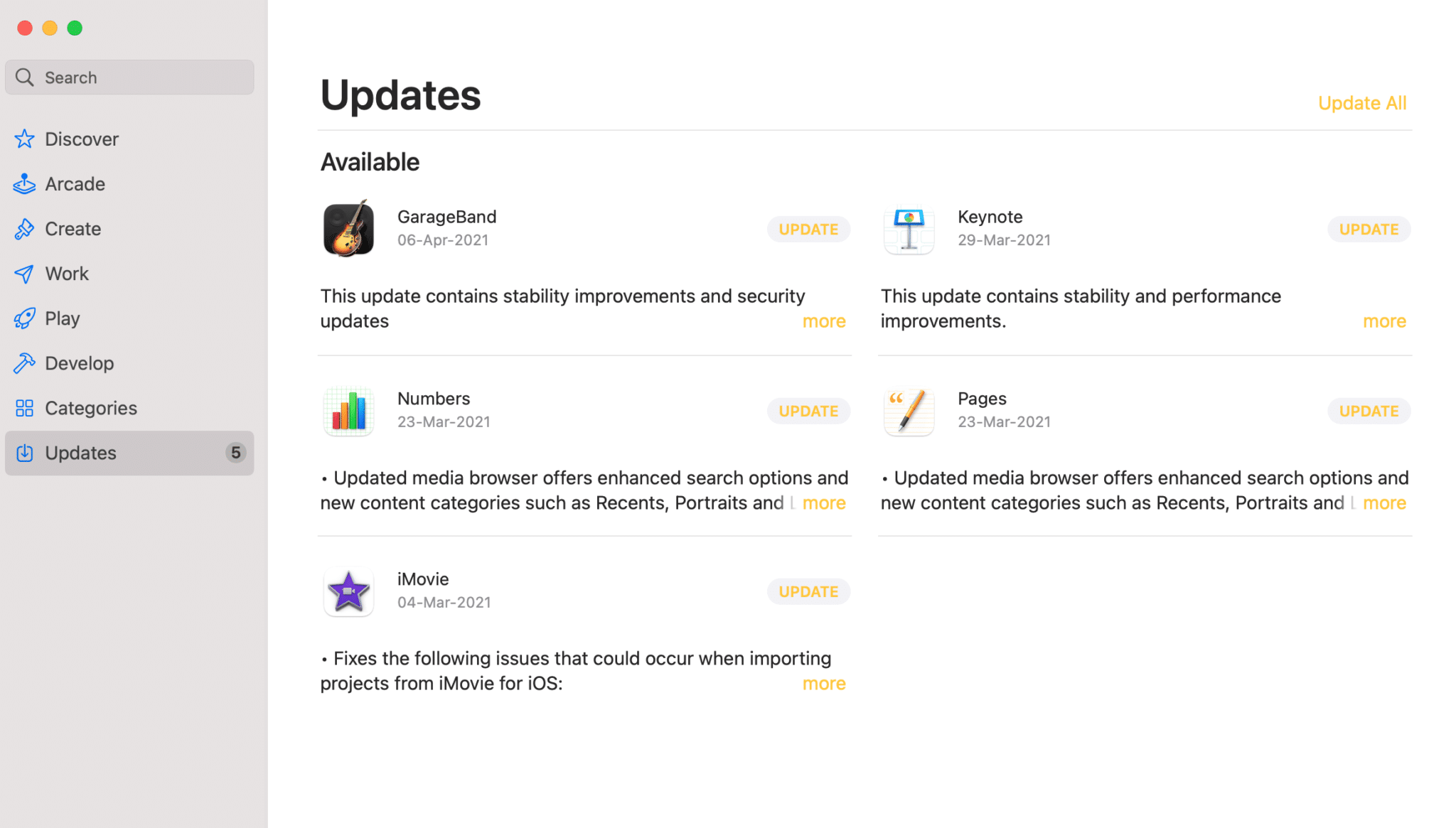
4. Folgen Sie den Anweisungen auf dem Bildschirm, um die App herunterzuladen und zu installieren .
Überprüfen Sie nach der Aktualisierung von FaceTime, ob das Problem „FaceTime funktioniert nicht auf dem Mac“ behoben ist. Wenn es weiterhin besteht, versuchen Sie die nächste Lösung.
Methode 5: Schalten Sie FaceTime AUS und dann EIN
Wenn FaceTime dauerhaft eingeschaltet bleibt, kann dies zu Störungen führen, z. B. wenn FaceTime auf dem Mac nicht funktioniert. So aktivieren Sie FaceTime auf dem Mac, indem Sie es aus- und wieder einschalten:
1. Öffnen Sie Facetime auf Ihrem Mac.
2. Klicken Sie im oberen Menü auf FaceTime .
3. Klicken Sie hier wie abgebildet auf FaceTime ausschalten .
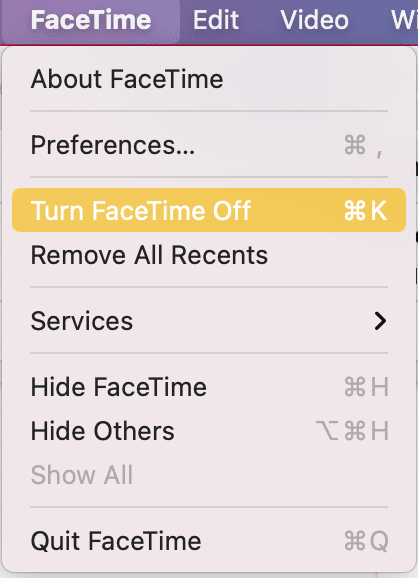
4. Schalten Sie Facetime ein, um es wieder zu aktivieren.
5. Öffnen Sie die Anwendung erneut und versuchen Sie, sie wie gewohnt zu verwenden.
Lesen Sie auch: Fix iMessage Not Delivered on Mac
Methode 6: Richtiges Datum und Uhrzeit einstellen
Wenn Datum und Uhrzeit auf Ihrem Mac-Gerät auf falsche Werte eingestellt sind, kann dies zu mehreren Problemen bei der Funktion von Apps führen, einschließlich FaceTime. Falsche Einstellungen auf dem Mac führen dazu, dass Facetime auf dem Mac nicht funktioniert, aber auf dem iPhone-Fehler funktioniert. Stellen Sie Datum und Uhrzeit wie folgt ein:
1. Klicken Sie auf das Apple-Symbol in der oberen linken Ecke des Bildschirms.
2. Systemeinstellungen öffnen.
3. Wählen Sie wie gezeigt Datum & Uhrzeit aus.
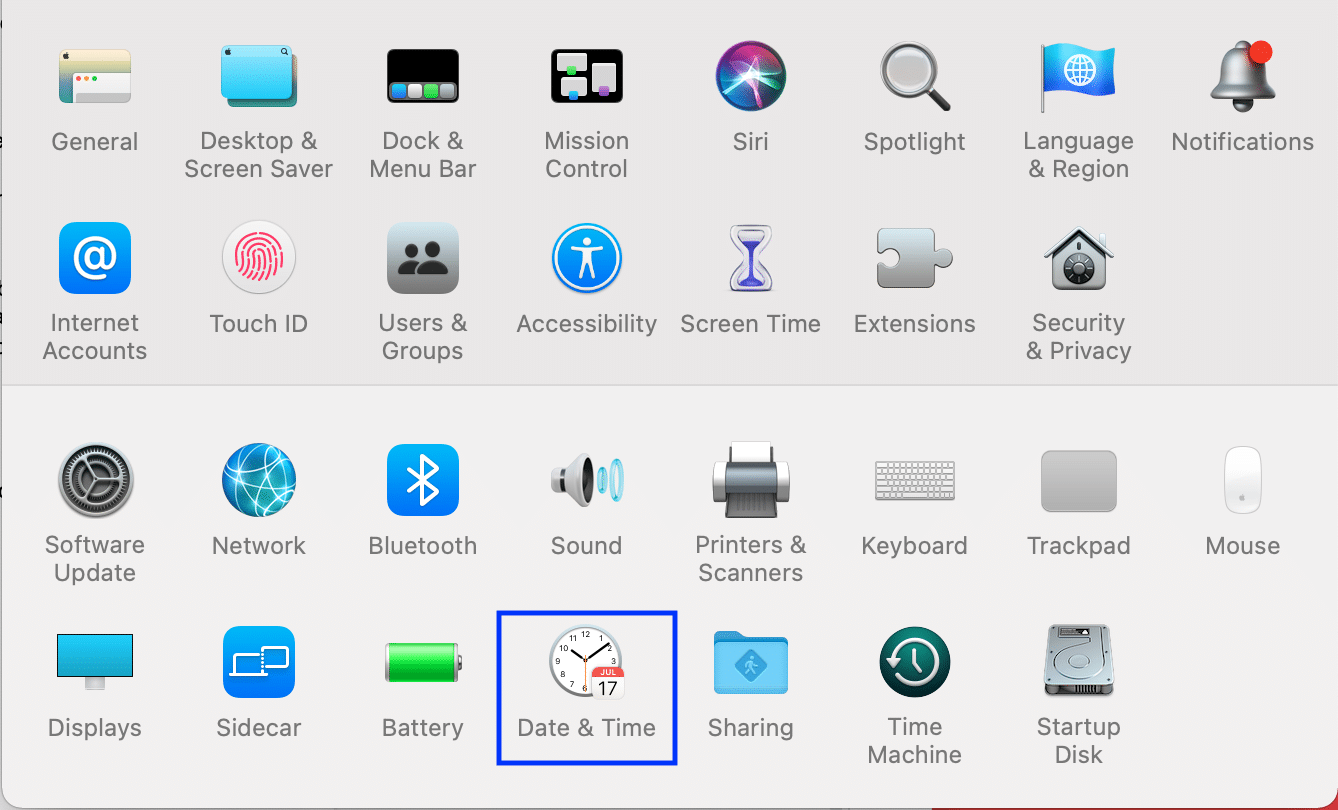
4. Stellen Sie Datum und Uhrzeit entweder manuell ein oder wählen Sie die Option „ Datum und Uhrzeit automatisch einstellen “ (siehe Abbildung).
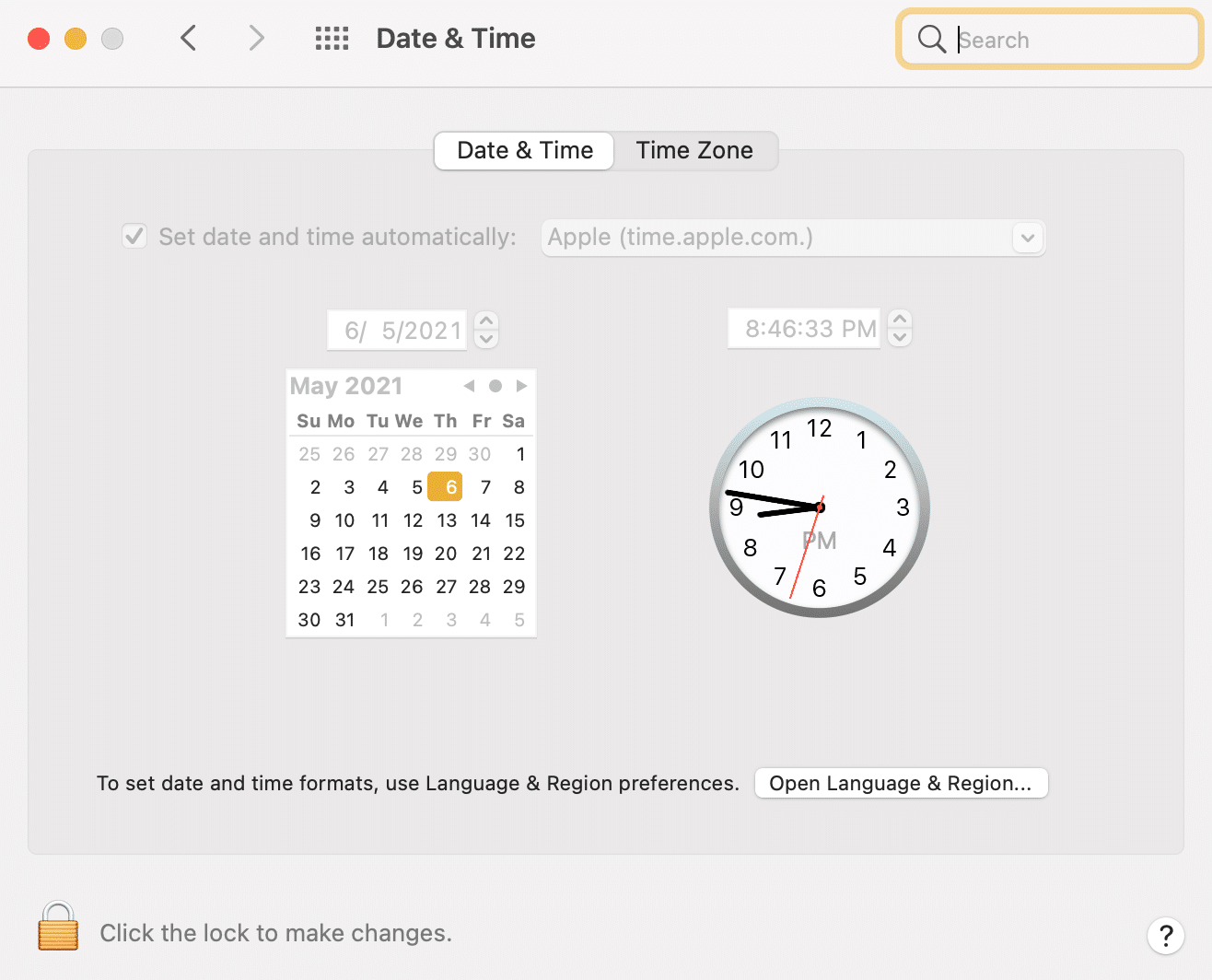
Hinweis: In jedem Fall müssen Sie zuerst die Zeitzone entsprechend Ihrer Region einstellen .
Methode 7: Überprüfen Sie den Status der Apple ID
FaceTime verwendet deine Apple-ID oder Telefonnummer, um online Anrufe zu tätigen und entgegenzunehmen. Wenn Ihre Apple-ID nicht in FaceTime registriert oder aktiviert ist, kann dies dazu führen, dass FaceTime auf dem Mac nicht funktioniert. So aktivieren Sie FaceTime auf dem Mac, indem Sie den Status Ihrer Apple-ID für diese App überprüfen:
1. Öffnen Sie die FaceTime- App.
2. Klicken Sie im oberen Menü auf FaceTime .
3. Klicken Sie auf Einstellungen.
4. Stellen Sie sicher, dass Ihre Apple-ID oder Telefonnummer aktiviert ist. Siehe gegebenes Bild für Klarheit.
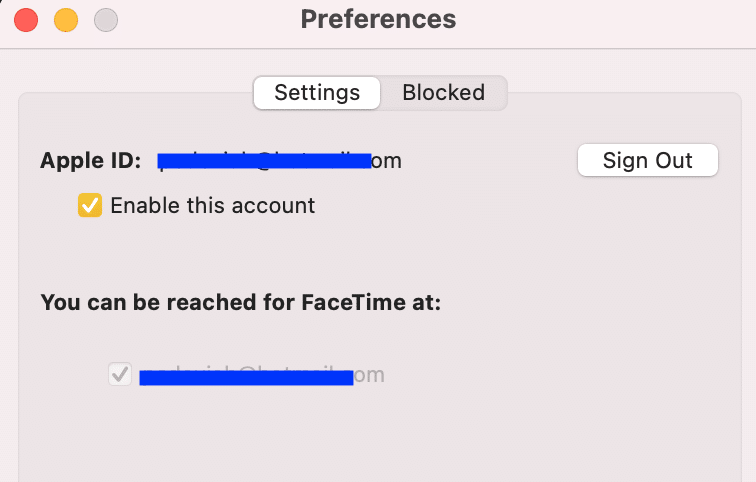
Methode 8: Wenden Sie sich an den Apple-Support
Wenn Sie immer noch nicht in der Lage sind, den Fehler „FaceTime funktioniert nicht auf dem Mac“ zu beheben, wenden Sie sich über die offizielle Website an das Apple Support Team oder besuchen Sie Apple Care, um weitere Anleitungen und Unterstützung zu erhalten.
Empfohlen:
- 5 Möglichkeiten zu beheben, dass Safari auf dem Mac nicht geöffnet wird
- Beheben Sie, dass die iPhone-Nachrichtenbenachrichtigung nicht funktioniert
- So blockieren Sie Popups in Safari auf dem Mac
- So beheben Sie, dass sich das MacBook nicht einschalten lässt
Wir hoffen, dass diese Anleitung hilfreich war und Sie das Problem „FaceTime funktioniert nicht auf Mac“ beheben konnten. Lassen Sie uns wissen, welche Methode für Sie am besten funktioniert hat. Wenn Sie Fragen haben, können Sie diese gerne im Kommentarbereich hinterlassen.
